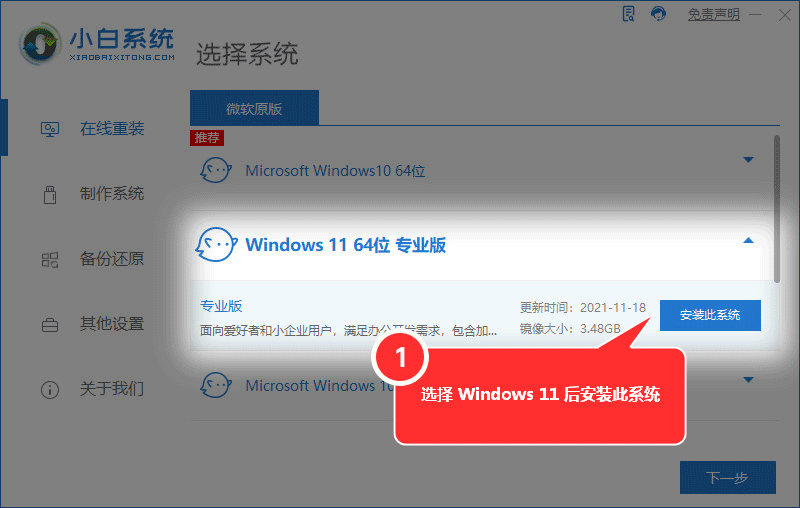win11窗口不重叠怎么设置(Win11层叠窗口怎么取消)
win11窗口不重叠怎么设置(Win11层叠窗口怎么取消) 5、如果我们不想要关闭右下角的应用程序图标,那么就只能选择回退win10了。 2、所以可能会出现如上图所示的右侧图标重叠的情况,大家可以尝试关闭其中的图标来解决。 3、首先点击任务栏的空白处,并点击“任务栏设置”。 4、在其中展开“任务栏角溢出”,取消勾选所有出现重叠的应用程序图标就可以了。
win11窗口重叠层叠窗口怎么取消?我们都知道WIn11任务栏进行了很大的改变,很多用户对一些功能还不是很明白,今天小编为大家带来Win11窗口重叠层叠窗口解决办法介绍,快来看看吧!
更多电脑系统教程可参考小白装机网

1、因为win11目前还只是预览版的系统,有不少的应用程序并不能完美在其中运行。
2、所以可能会出现如上图所示的右侧图标重叠的情况,大家可以尝试关闭其中的图标来解决。
3、首先点击任务栏的空白处,并点击“任务栏设置”。

4、在其中展开“任务栏角溢出”,取消勾选所有出现重叠的应用程序图标就可以了。

5、如果我们不想要关闭右下角的应用程序图标,那么就只能选择回退win10了。
如何装win11?看这里,直接安装无需顾虑微软推送的升级限制